Cara membuat blog di Blogger bisa dilakukan dengan mudah dan praktis. Tanpa perlu menguasai bahasa pemrograman, kamu bisa buat blog/website sendiri lho. Di artikel ini kamu akan mengetahui bagaimana cara buat blog di Blogger dari awal. simak dan Ikuti langkah-langkah berikut yaa!
1. Membuat Akun Blogger
Tidak usah cemas, cara membuat blog di Blogspot itu mudah kok. Saking mudahnya, Anda bisa mempraktikkan cara membuat blog gratis di HP dengan Blogspot.
Secara garis besar, ini dia cara membuat blog gratis di Blogspot:
- Memiliki Akun Gmail;
- Daftar ke Blogger;
- Pilih Judul Blog Anda;
- Tentukan Alamat URL Blog;
- Buat Display Name;
- Blogspot Anda Sudah Jadi.
Langkah detailnya lagi, silakan simak cara membuat Blogspot berikut:
1. Memiliki Akun Gmail
Anda bisa melewati langkah pertama cara membuat Blogspot ini jika sudah memiliki akun Google Mail (Gmail). Ingat, Gmail, ya. Bukan akun dari provider lain seperti Yahoo!
2. Daftar ke Blogger
Sekarang, giliran Anda mendaftar ke Blogger. Silakan buka https://www.blogger.com/about/, lalu klik tombol Buat Akun Anda.
Setelah itu, pilih akun Google yang kalian inginkan.
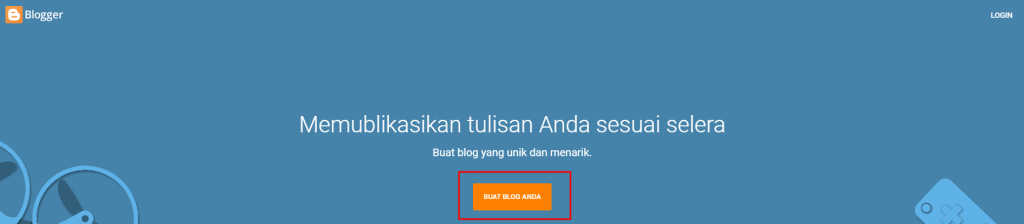



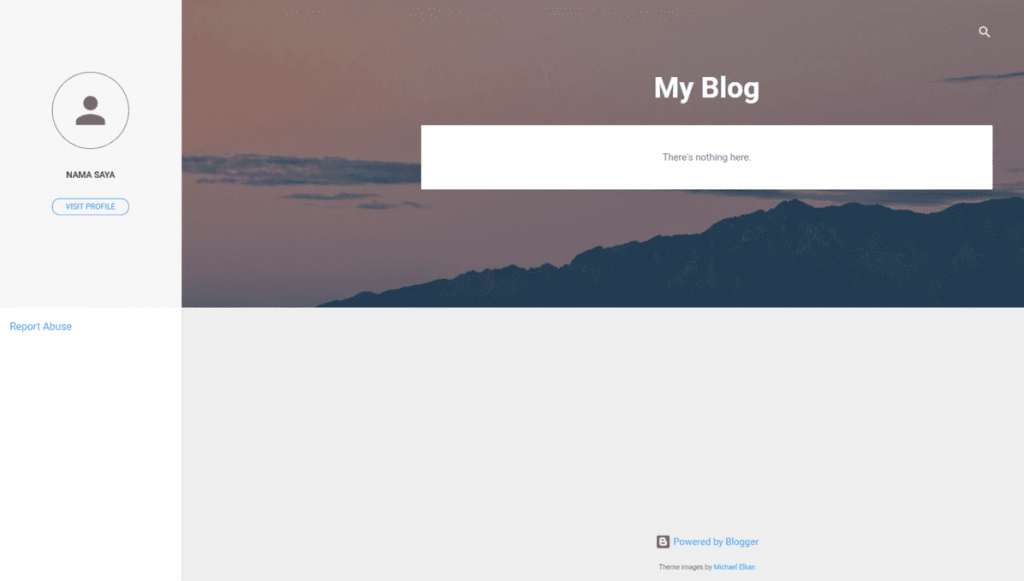
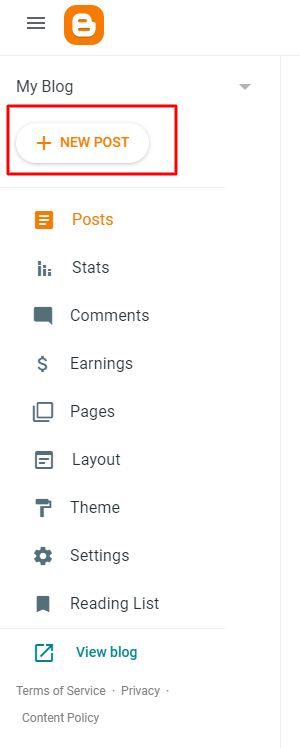


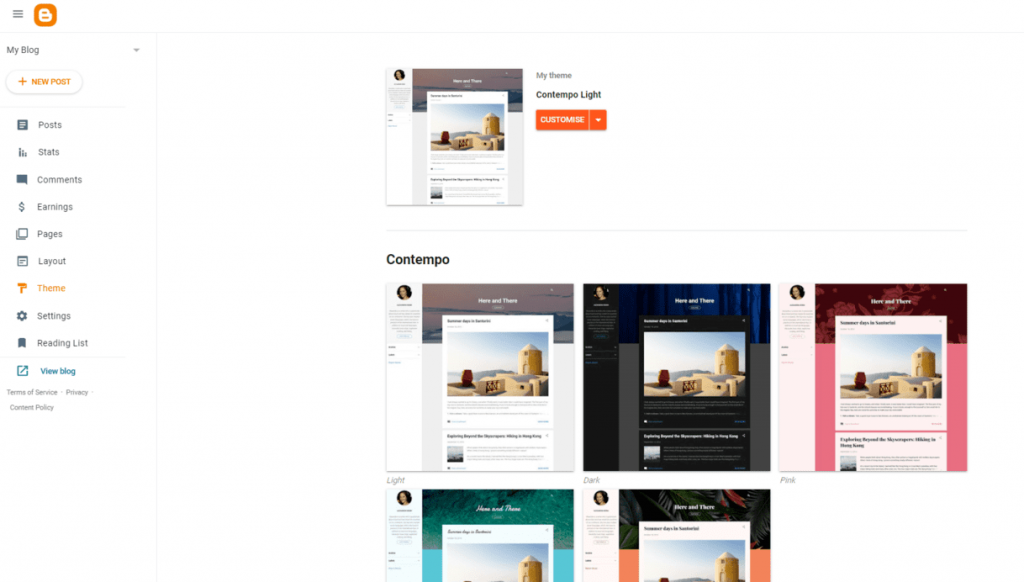



Tidak ada komentar:
Posting Komentar